ps的图片大小怎么修改
- 藏色散人原创
- 2019-09-03 10:54:4711918浏览
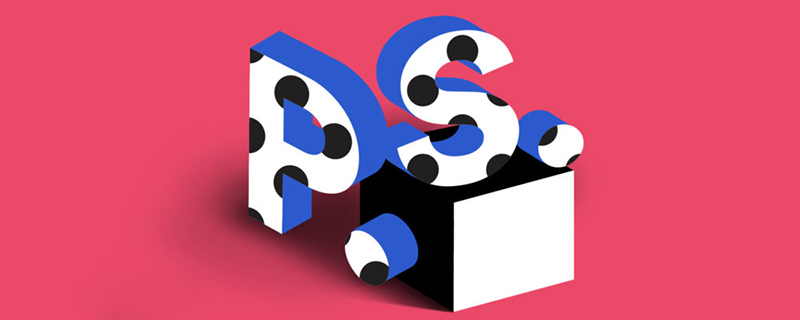
ps的图片大小怎么修改?
首先我们打开ps软件,然后打开一张想要调整大小的图片。
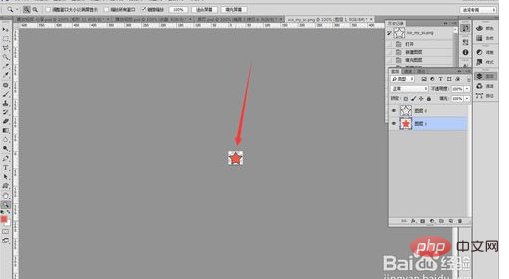
点击软件下面的信息可以看到图片的尺寸等信息。
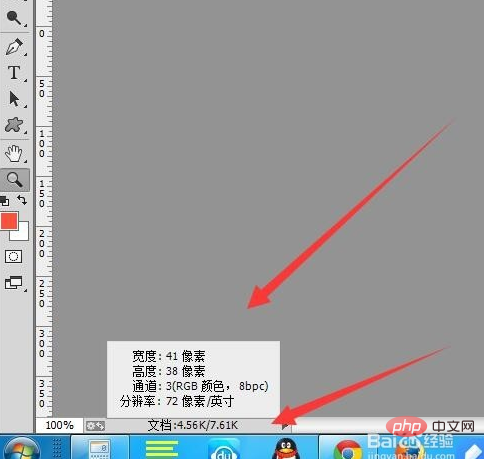
然后我们可以点击菜单栏中的图像,找到图像大小选项并点击,或者按快捷键Ctrl+alt+i。
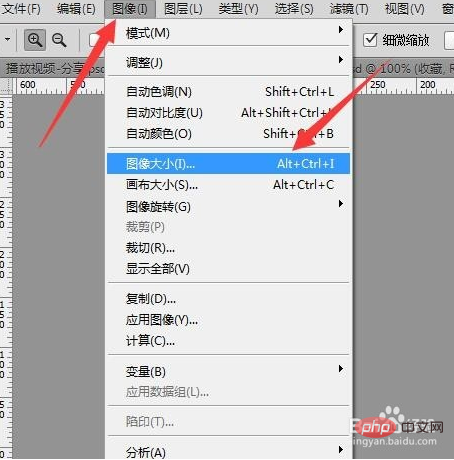
这时候会弹出一个调整图片大小的框,还可以选择长度单位。调整好之后点击确定按钮。
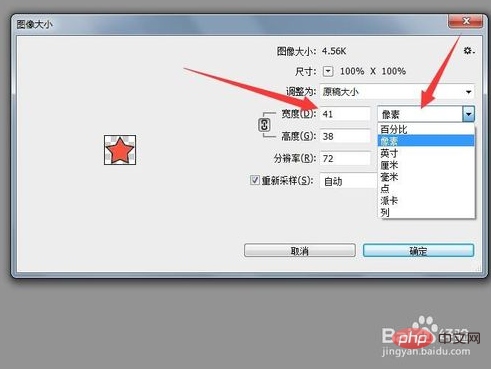
再看一下图片大小信息,这时候发现大小尺寸已经变了。

最后选择合适的格式保存即可。
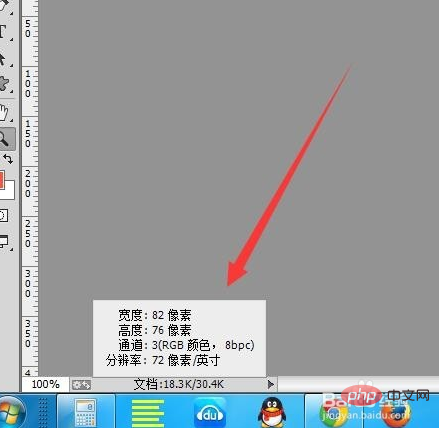
以上是ps的图片大小怎么修改的详细内容。更多信息请关注PHP中文网其他相关文章!
声明:
本文内容由网友自发贡献,版权归原作者所有,本站不承担相应法律责任。如您发现有涉嫌抄袭侵权的内容,请联系admin@php.cn
上一篇:ps照片更换场景怎么换下一篇:ps网格大小怎么调

